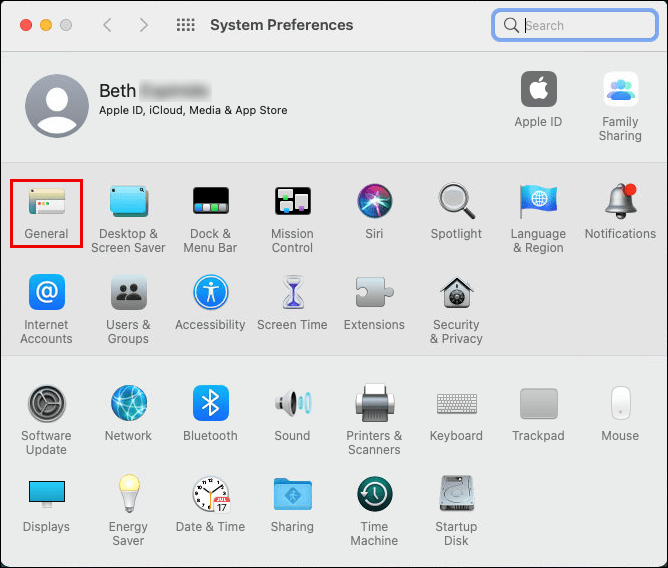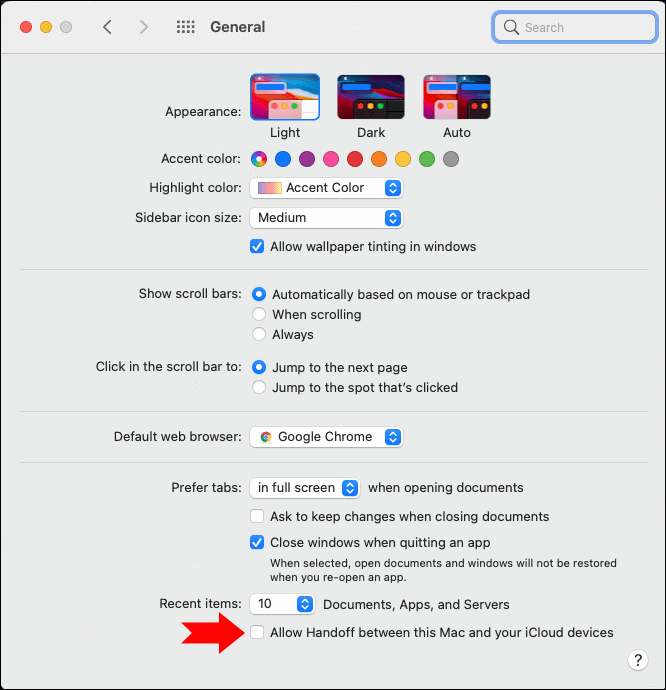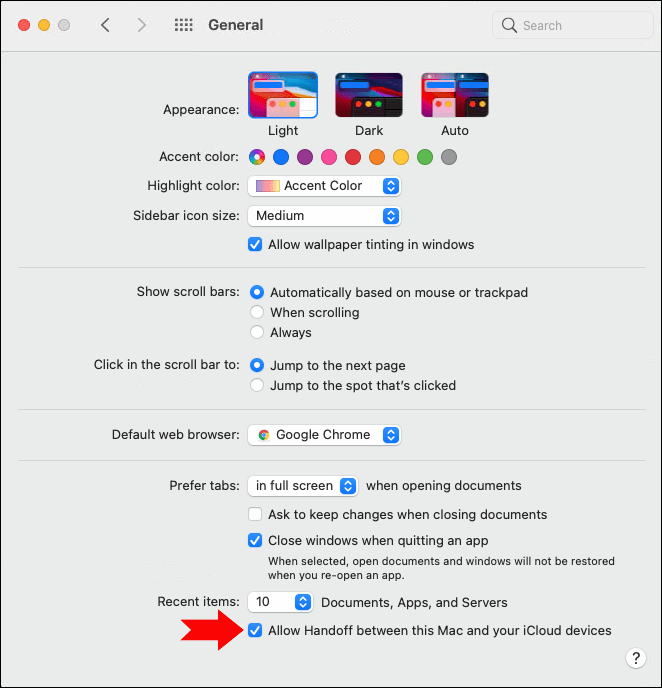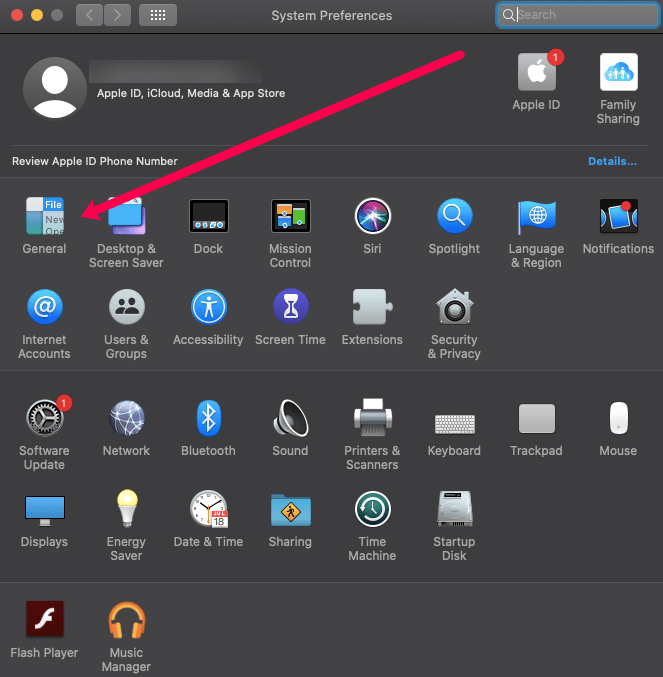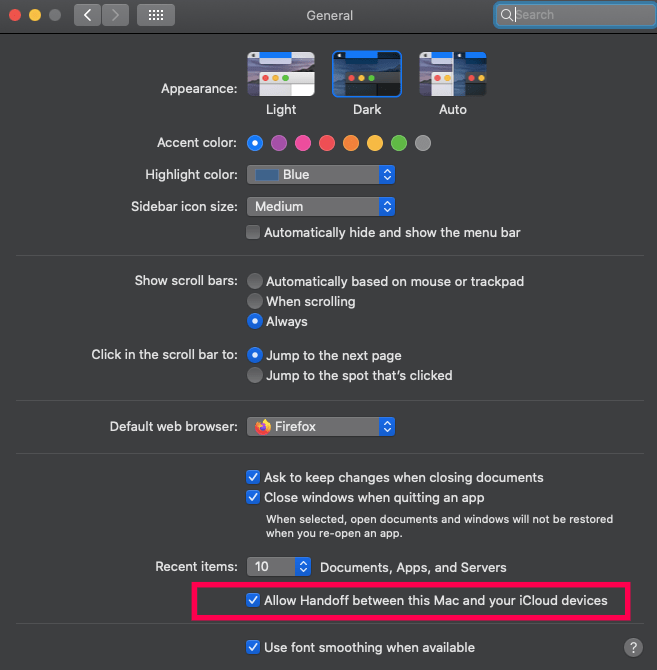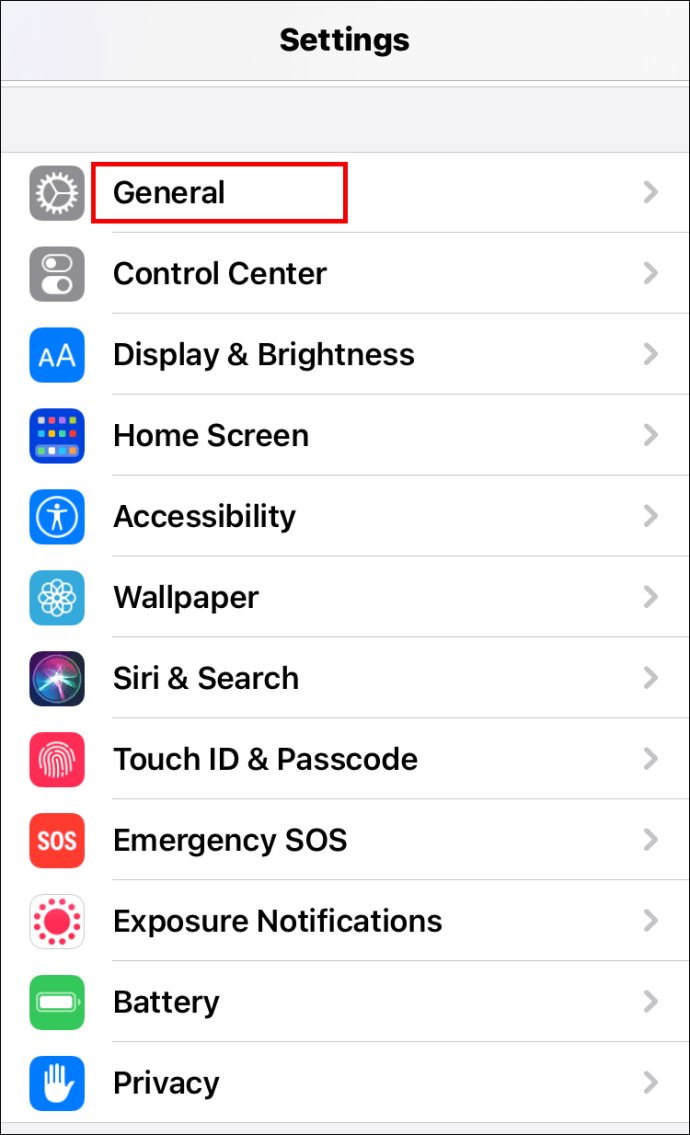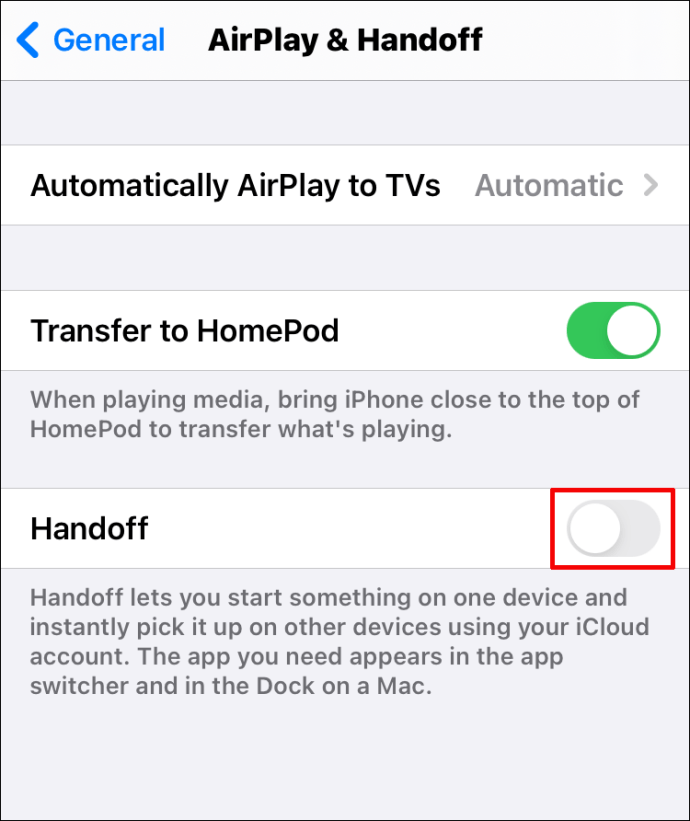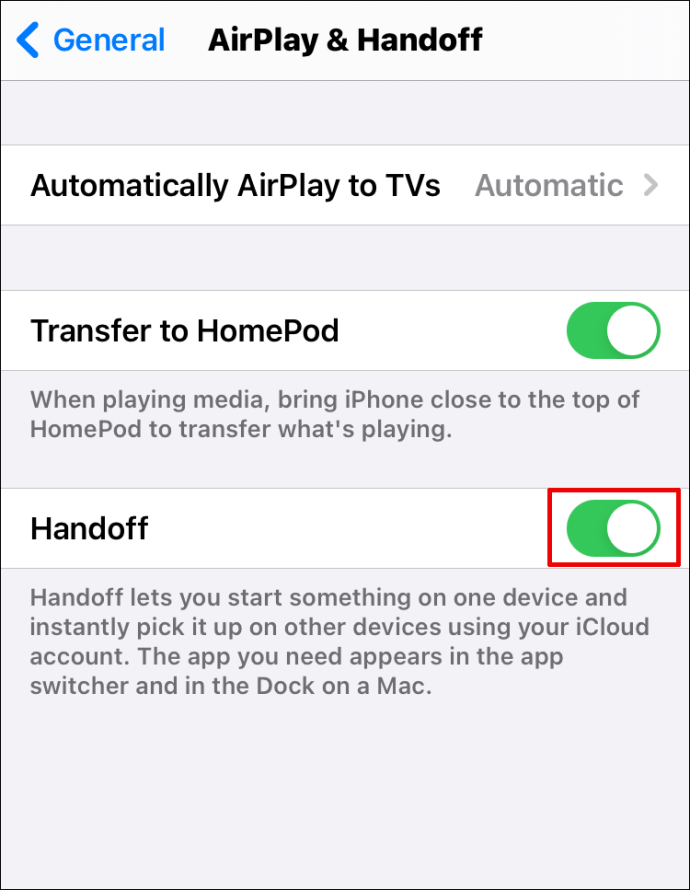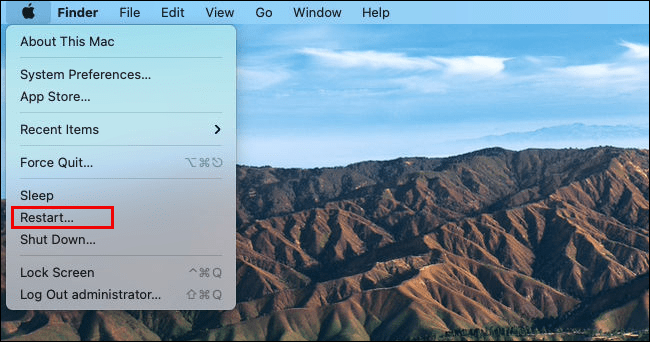Mac Handoff Tidak Berfungsi – Inilah Cara Memperbaikinya
Memulai proyek di iPad Anda dan melanjutkan di Mac Anda adalah hal yang luar biasa – saat berhasil. Jika Anda mengalami masalah dengan Handoff yang tidak berfungsi sebagaimana mestinya, jangan khawatir, kami dapat membantu.

Artikel ini berfokus pada penyebab umum masalah ini. Kami akan menunjukkan cara memastikan perangkat Apple Anda dapat berbicara satu sama lain untuk berbagai versi iOS. Selain itu, kami akan memberikan kiat pemecahan masalah lain yang harus Anda pertimbangkan.
Cara Memperbaiki Handoff Tidak Berfungsi di Mac
Perbaikan populer untuk Handoff tidak berfungsi adalah membangun kembali koneksi. Sebelum kami menunjukkan cara melakukannya, berikut adalah daftar hal lain yang perlu diperiksa:
- Pastikan Bluetooth dan Wi-Fi Anda diaktifkan dan semua perangkat terhubung ke Wi-Fi yang sama.
- Pastikan semua perangkat Anda menggunakan ID Apple yang sama.
- Pastikan perangkat Anda berdekatan satu sama lain.
Juga, periksa apakah perangkat Anda kompatibel. Saat ini, Handoff dirancang untuk bekerja dengan:
- iOS 8 atau lebih baru
- iPhone 5 – atau lebih tinggi
- iPad Pro
- iPad – (generasi ke-4)
- iPad – atau lebih tinggi
- iPad mini – atau lebih tinggi
- iPod touch – (generasi ke-5) atau lebih tinggi
- OS X Yosemite atau yang lebih baru
- Mac Pro – Akhir 2013
- iMac – 2012 atau lebih tinggi
- Mac mini – 2012 atau lebih tinggi
- MacBook Air – 2012 atau lebih tinggi
- MacBook Pro – 2012 atau lebih tinggi
- MacBook – Awal 2015 atau lebih tinggi
- Versi Apple Watch dari generasi pertama.
Cara Memperbaiki Handoff Tidak Bekerja di MacOS Big Sur
Untuk menyegarkan koneksi handoff antara Mac dengan macOS Big Sur dan perangkat lain, lakukan hal berikut:
- Pilih Preferensi Sistems >Umum.
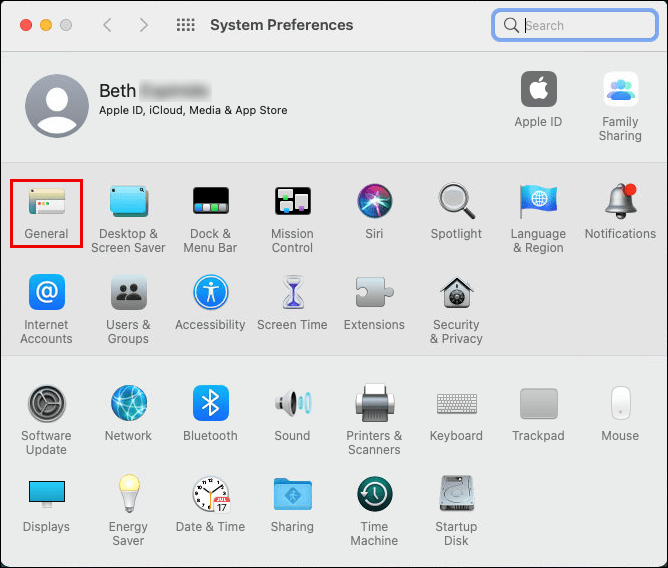
- Kemudian, ke arah bawah, jika Izinkan Handoff antara Mac ini dan kotak perangkat iCloud Anda dicentang, hapus centang dan mulai ulang Mac Anda.
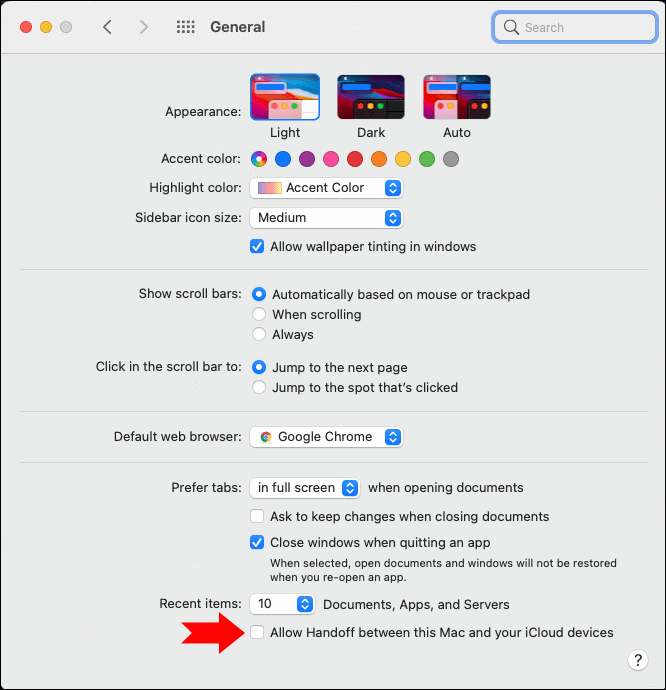
- Setelah dimulai ulang, periksa Izinkan Handoff antara Mac ini dan perangkat iCloud Anda kotak lagi.
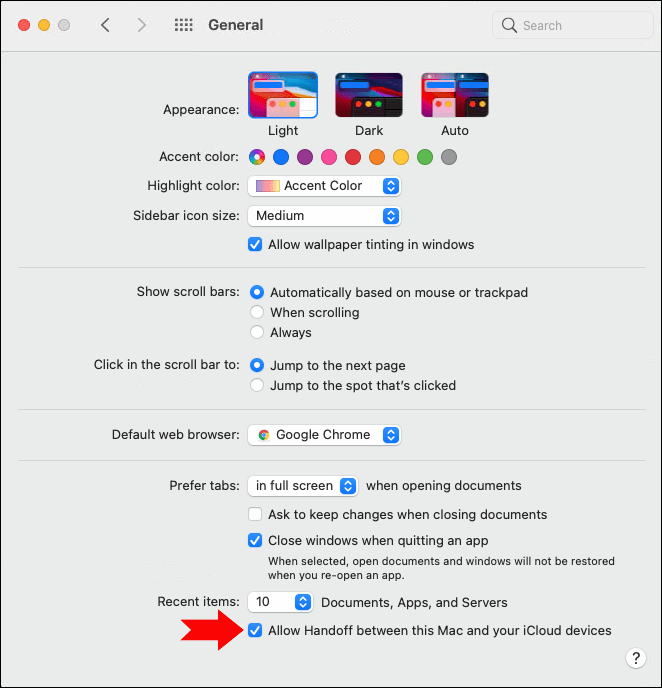
Sekarang restart perangkat Anda yang lain:
- iPhone X atau 11
- Tahan tombol volume apa pun dengan tombol samping hingga 'matikan' muncul.
- Setelah menyeret penggeser, ponsel Anda akan mati.
- iPhone SE (Gen ke-2), 8, 7 atau 6
- Tahan tombol samping sampai 'matikan' muncul.
- Setelah menyeret penggeser, ponsel Anda akan mati.
- iPhone SE (Gen ke-1), 5, atau lebih lama
- Tahan tombol atas sampai 'matikan' muncul.
- Setelah menyeret penggeser, ponsel Anda akan mati.
- iPad dengan ID Wajah
- Tahan tombol volume apa pun dengan tombol atas hingga 'matikan' muncul.
- Setelah menyeret penggeser, ponsel Anda akan mati.
- iPad dengan tombol Utama
- Tahan tombol atas sampai 'matikan' muncul.
- Setelah menyeret penggeser, ponsel Anda akan mati.
- jam apel
Setelah Anda memulai ulang perangkat Anda, periksa perangkat untuk mengonfirmasi bahwa Handoff telah diaktifkan:
- Pilih Pengaturan >Umum.
- Pilih AirPlay & Handoff; NS Lepaskan slider harus menunjukkan hijau.
Cara Memperbaiki Handoff Tidak Berfungsi di MacOS Catalina
Untuk menyegarkan koneksi handoff antara Mac dengan macOS Catalina dan perangkat lain, lakukan hal berikut:
- Pilih Preferensi Sistems >Umum.
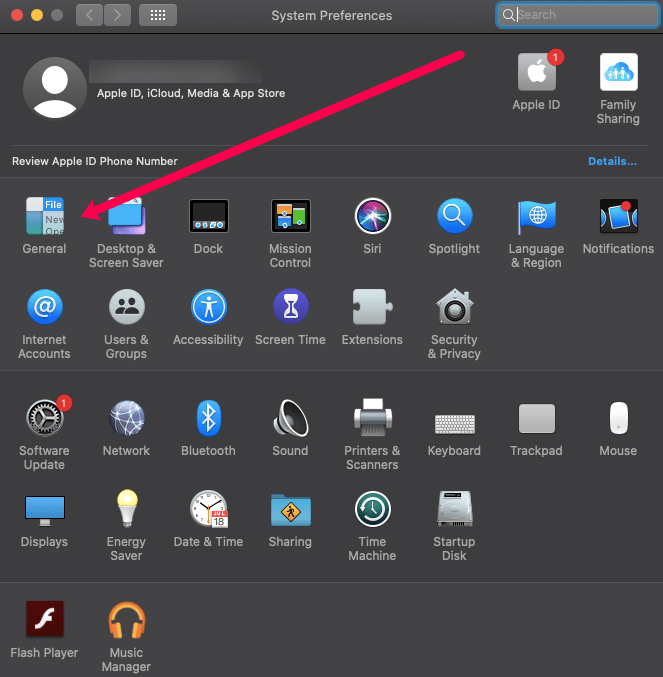
- Kemudian, ke arah bawah, jika 'Izinkan Handoff antara Mac ini dan perangkat iCloud Anda kotak dicentang, hapus centang dan mulai ulang Mac Anda.
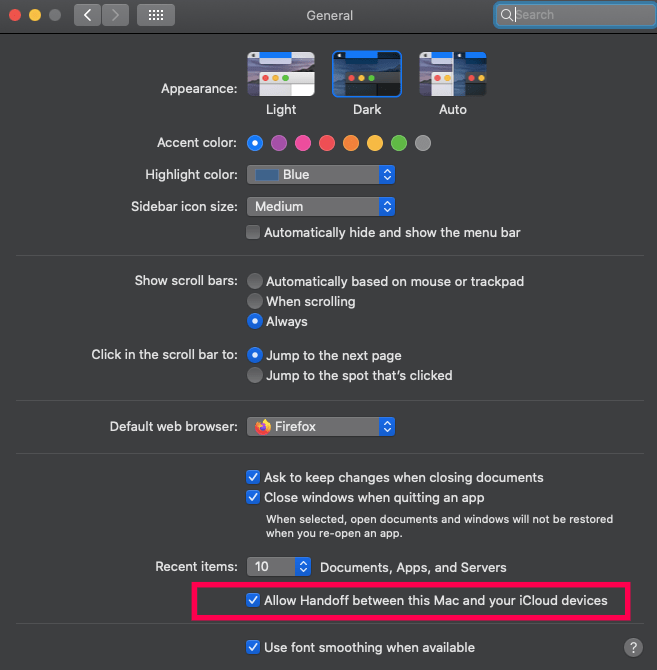
- Setelah dimulai ulang, periksa Izinkan Handoff antara Mac ini dan perangkat iCloud Anda kotak lagi.
Sekarang restart perangkat Anda yang lain:
- iPhone X atau 11
- Tahan tombol volume apa pun dengan tombol samping hingga 'matikan' muncul.
- Setelah menyeret penggeser, ponsel Anda akan mati.
- iPhone SE (Gen ke-2), 8, 7 atau 6
- Tahan tombol samping sampai 'matikan' muncul.
- Setelah menyeret penggeser, ponsel Anda akan mati.
- iPhone SE (Gen ke-1), 5, atau lebih lama
- Tahan tombol atas sampai 'matikan' muncul.
- Setelah menyeret penggeser, ponsel Anda akan mati.
- iPad dengan ID Wajah
- Tahan tombol volume apa pun dengan tombol atas hingga 'matikan' muncul.
- Setelah menyeret penggeser, ponsel Anda akan mati.
- iPad dengan tombol Utama
- Tahan tombol atas sampai 'matikan' muncul.
- Setelah menyeret penggeser, ponsel Anda akan mati.
- jam apel
Setelah Anda memulai ulang perangkat Anda, periksa perangkat untuk mengonfirmasi bahwa Handoff telah diaktifkan:
- Pilih Pengaturan >Umum.
- Pilih AirPlay & Handoff; NS Lepaskan slider harus menunjukkan hijau.
Cara Memperbaiki Handoff Tidak Bekerja di MacOS Mojave
Untuk menyegarkan koneksi handoff antara Mac dengan macOS Mojave dan perangkat lain, lakukan hal berikut:
- Pilih Preferensi Sistems >Umum.
- Kemudian, ke arah bawah, jika 'Izinkan Handoff antara Mac ini dan perangkat iCloud Anda kotak dicentang, hapus centang dan mulai ulang Mac Anda.
- Setelah dimulai ulang, centang 'Izinkan Handoff antara Mac ini dan perangkat iCloud Anda' kotak lagi.
Sekarang restart perangkat Anda yang lain:
- iPhone X atau 11
- Tahan tombol volume apa pun dengan tombol samping hingga 'matikan' muncul.
- Setelah menyeret penggeser, ponsel Anda akan mati.
- iPhone SE (Gen ke-2), 8, 7 atau 6
- Tahan tombol samping sampai 'matikan' muncul.
- Setelah menyeret penggeser, ponsel Anda akan mati.
- iPhone SE (Gen ke-1), 5, atau lebih lama
- Tahan tombol atas sampai 'matikan' muncul.
- Setelah menyeret penggeser, ponsel Anda akan mati.
- iPad dengan ID Wajah
- Tahan tombol volume apa pun dengan tombol atas hingga 'matikan' muncul.
- Setelah menyeret penggeser, ponsel Anda akan mati.
- iPad dengan tombol Utama
- Tahan tombol atas sampai 'matikan' muncul.
- Setelah menyeret penggeser, ponsel Anda akan mati.
- jam apel
Setelah Anda memulai ulang perangkat Anda, periksa perangkat untuk mengonfirmasi bahwa Handoff telah diaktifkan:
- Pilih Pengaturan >Umum.
- Pilih AirPlay & Handoff; NS Lepaskan slider harus menunjukkan hijau.
Cara Memperbaiki Handoff Tidak Bekerja di macOS High Sierra
Untuk menyegarkan koneksi handoff antara Mac dengan macOS High Sierra dan perangkat lain, lakukan hal berikut:
- Pilih Preferensi Sistems >Umum.
- Kemudian, ke arah bawah, jika 'Izinkan Handoff antara Mac ini dan perangkat iCloud Anda kotak dicentang, hapus centang dan mulai ulang Mac Anda.
- Setelah dimulai ulang, centang 'Izinkan Handoff antara Mac ini dan perangkat iCloud Anda' kotak lagi.
Sekarang restart perangkat Anda yang lain:
- iPhone X atau 11
- Tahan tombol volume apa pun dengan tombol samping hingga 'matikan' muncul.
- Setelah menyeret penggeser, ponsel Anda akan mati.
- iPhone SE (Gen ke-2), 8, 7 atau 6
- Tahan tombol samping sampai 'matikan' muncul.
- Setelah menyeret penggeser, ponsel Anda akan mati.
- iPhone SE (Gen ke-1), 5, atau lebih lama
- Tahan tombol atas sampai 'matikan' muncul.
- Setelah menyeret penggeser, ponsel Anda akan mati.
- iPad dengan ID Wajah
- Tahan tombol volume apa pun dengan tombol atas hingga 'matikan' muncul.
- Setelah menyeret penggeser, ponsel Anda akan mati.
- iPad dengan tombol Utama
- Tahan tombol atas sampai 'matikan' muncul.
- Setelah menyeret penggeser, ponsel Anda akan mati.
- jam apel
Setelah Anda memulai ulang perangkat Anda, periksa perangkat untuk mengonfirmasi bahwa Handoff telah diaktifkan:
- Pilih Pengaturan >Umum.
- Pilih AirPlay & Handoff; NS Lepaskan slider harus menunjukkan hijau.
Cara Memperbaiki Handoff Tidak Berfungsi di iPhone
Untuk menyegarkan koneksi handoff antara iPhone Anda dan perangkat lain, lakukan hal berikut:
- Pilih Pengaturan >Umum.
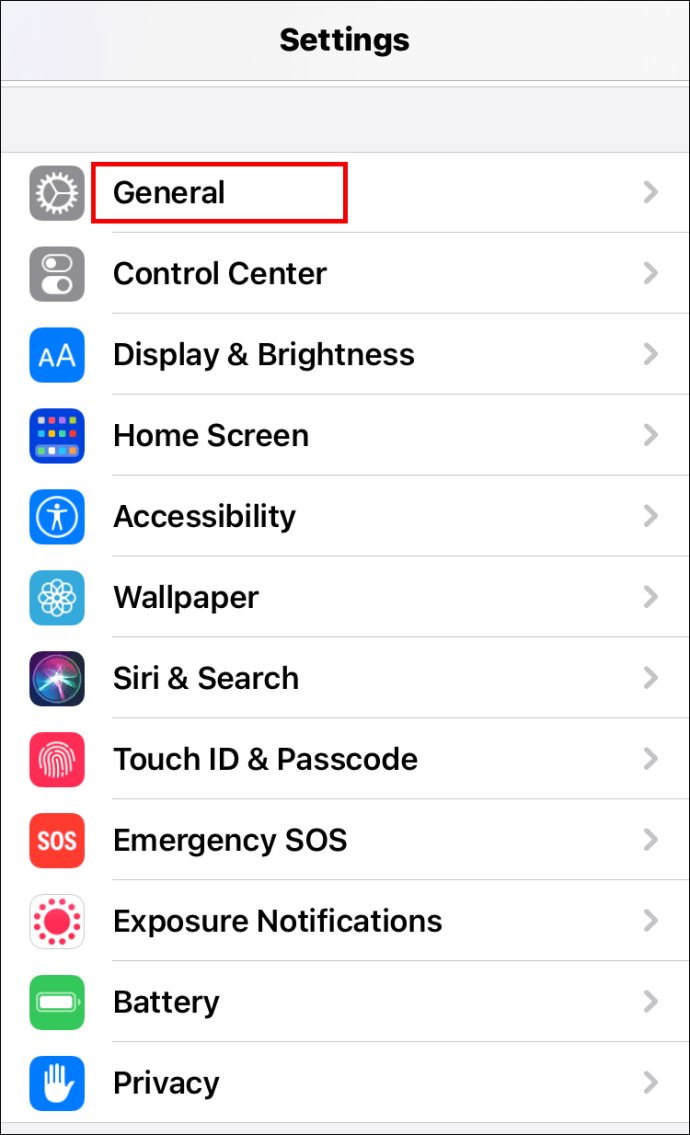
- Pilih AirPlay & Handoff; jika penggeser Handoff aktif, matikan dan mulai ulang ponsel Anda.
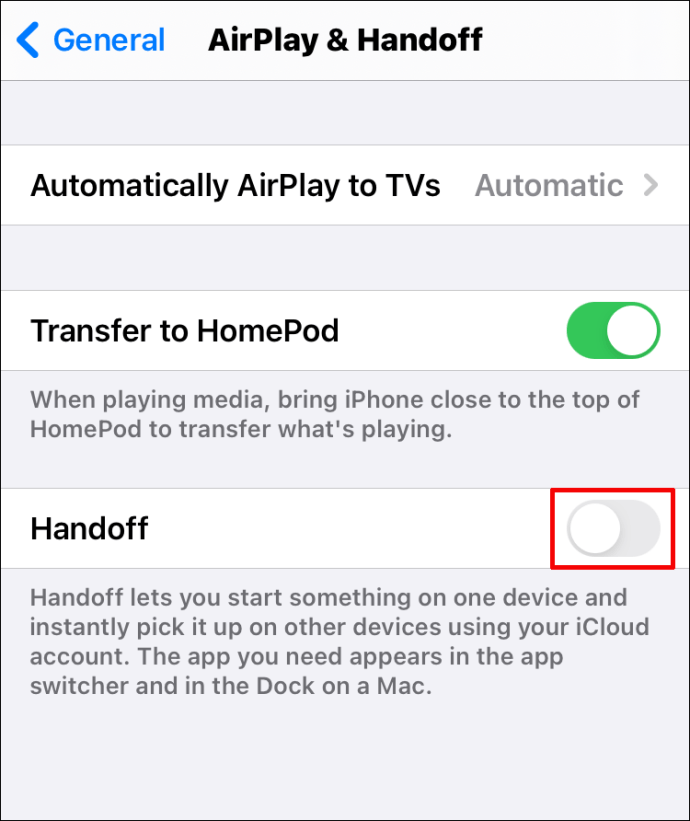
- Setelah dimulai ulang, aktifkan kembali penggeser Handoff.
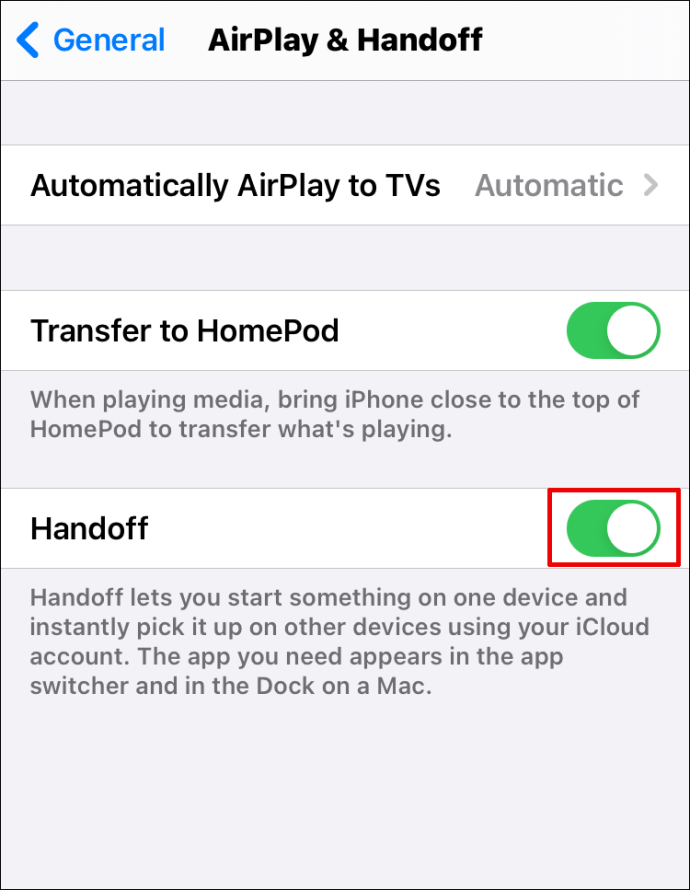
Sekarang restart perangkat Anda yang lain:
- Komputer MacDi menu Apple (ikon Apple di sudut kiri atas layar); Pilih Mengulang kembali > lalu konfirmasi.
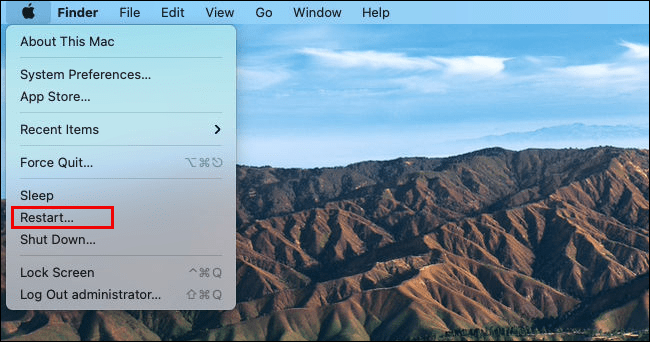
- iPad dengan ID Wajah
- Tahan tombol volume apa pun dengan tombol atas hingga 'matikan' muncul.
- Setelah menyeret penggeser, ponsel Anda akan mati.
- iPad dengan tombol Utama
- Tahan tombol atas sampai 'matikan' muncul.
- Setelah menyeret penggeser, ponsel Anda akan mati.
- jam apel
Setelah Anda memulai ulang perangkat Anda, konfirmasikan bahwa Handoff telah diaktifkan.
Cara Memperbaiki Handoff Tidak Berfungsi di iPad
Untuk menyegarkan koneksi handoff antara iPad Anda dan perangkat lain, lakukan hal berikut:
- Pilih Pengaturan >Umum.
- Pilih AirPlay & Handoff; jika penggeser Handoff aktif, matikan dan mulai ulang ponsel Anda.
- Setelah dimulai ulang, aktifkan kembali penggeser Handoff.
Sekarang restart perangkat Anda yang lain:
- Komputer MacDi menu Apple (ikon Apple di sudut kiri atas layar); Pilih Mengulang kembali > lalu konfirmasi.
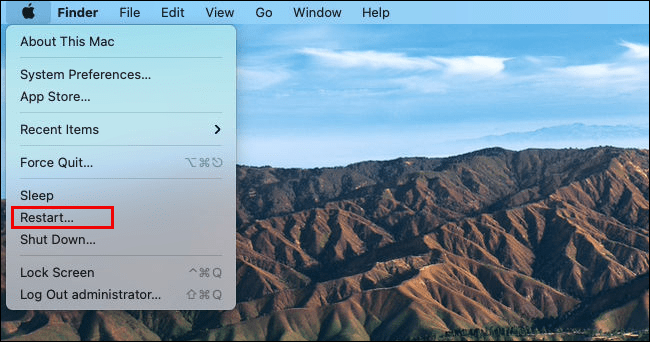
- iPhone X atau 11
- Tahan tombol volume apa pun dengan tombol samping hingga 'matikan' muncul.
- Setelah menyeret penggeser, ponsel Anda akan mati.
- iPhone SE (Gen ke-2), 8, 7 atau 6
- Tahan tombol samping sampai 'matikan' muncul.
- Setelah menyeret penggeser, ponsel Anda akan mati.
- iPhone SE (Gen ke-1), 5, atau lebih lama
- Tahan tombol atas sampai 'matikan' muncul.
- Setelah menyeret penggeser, ponsel Anda akan mati.
- jam apel
Setelah Anda memulai ulang perangkat Anda, konfirmasikan bahwa Handoff telah diaktifkan.
FAQ tambahan
Mengapa Saya Tidak Dapat Menemukan Handoff di Mac Saya?
Saat ini, Handoff tersedia di komputer Mac berikut:
• OS X Yosemite atau yang lebih baru
• Mac Pro – Akhir 2013
• iMac – 2012 atau lebih tinggi
• Mac mini – 2012 atau lebih tinggi
• MacBook Air – 2012 atau lebih tinggi
• MacBook Pro – 2012 atau lebih tinggi
• MacBook – Awal 2015 atau lebih tinggi
Apa yang Harus Dilakukan jika MacBook Anda Tidak Berfungsi?
Coba yang berikut ini jika MacBook Anda tidak menyala:
Ini mungkin tampak menyala padahal sebenarnya mati. Tahan tombol daya selama minimal 10 detik lalu lepaskan, matikan paksa, lalu coba hidupkan kembali.
Jika MacBook Anda memulai ulang tetapi tidak menyelesaikan pengaktifan, tergantung pada jenis layar yang Anda lihat, ada berbagai hal yang dapat Anda coba. Kami akan menunjukkan kepada Anda apa yang harus dilakukan jika Anda melihat lingkaran dengan garis yang melewatinya. Jika Anda melihat sesuatu yang berbeda, kunjungi situs web Dukungan Apple.
Lingkaran dengan garis yang melewatinya saat start-up berarti Disk Startup Anda memiliki sistem operasi yang tidak dapat digunakan oleh Mac Anda. Coba yang berikut ini untuk menyelesaikannya:
• Matikan MacBook Anda dengan menahan tombol daya.
• Hidupkan kembali, dan saat memulai, segera tahan tombol Command (⌘) dan R untuk memulai dari pemulihan.
• Untuk memperbaiki Disk Startup, gunakan Disk Utility.
• Bila tidak ada kesalahan, instal ulang macOS.
Bagaimana Saya Mentransfer Panggilan Dari iPhone Saya ke Mac Saya?
Setelah penerusan panggilan diaktifkan di iPhone Anda, untuk mentransfer panggilan telepon ke Mac atau iPad Anda, Anda perlu melakukan hal berikut:
• Jawab panggilan telepon atau buat panggilan.
• Pilih Audio pada layar ponsel Anda.
• Pilih Mac atau iPad untuk mentransfer panggilan.
Setelah panggilan berhasil ditransfer, perangkat akan menampilkan layar panggilan.
Mengambil Di Mana Anda Tinggalkan
Mudah-mudahan, me-reboot perangkat Anda dan memulainya lagi adalah hal yang diperlukan Handoff untuk menghilangkan gangguan perangkat lunak apa pun, dan sekarang Anda dapat kembali ke apa yang Anda mulai.
Apakah Handoff sekarang berfungsi sebagaimana mestinya? Apa yang Anda lakukan untuk memperbaiki masalah? Beri tahu kami di bagian komentar di bawah.